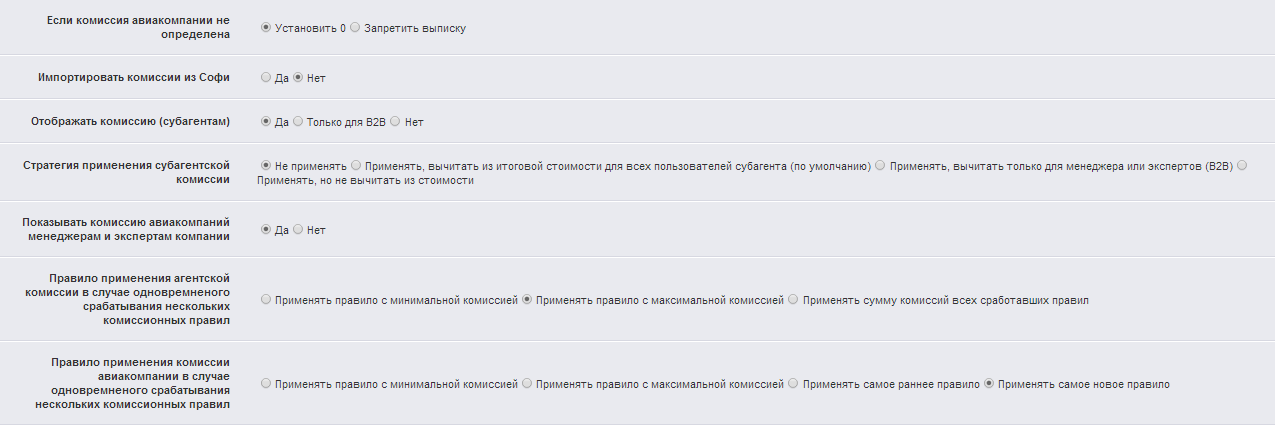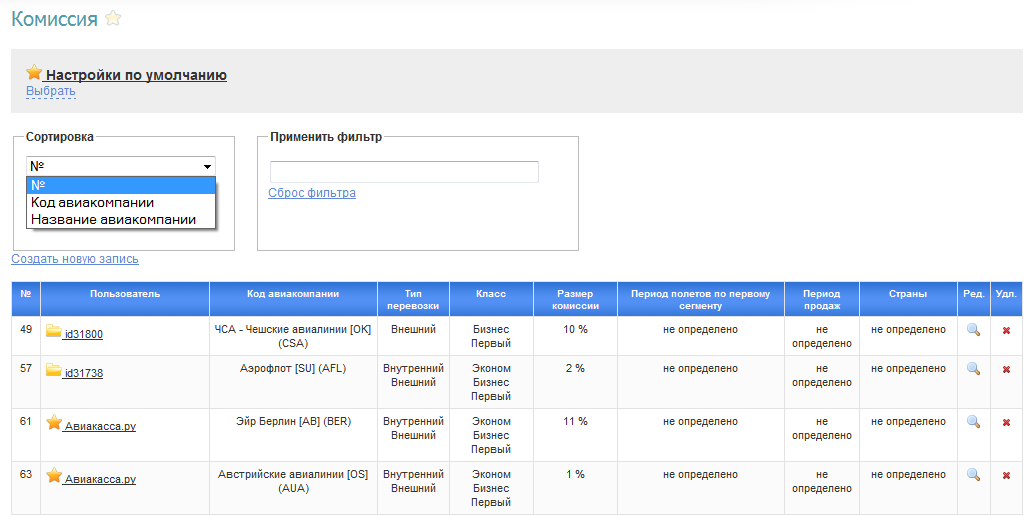Комиссия (термин): различия между версиями
(→Таблица «Вознаграждение агента») |
(→Комиссии агентств) |
||
| Строка 13: | Строка 13: | ||
Комиссии агентств могут использоваться в системе в качестве вознаграждений для субагентов или корпоративных клиентов. | Комиссии агентств могут использоваться в системе в качестве вознаграждений для субагентов или корпоративных клиентов. | ||
| − | |||
| − | |||
| − | |||
| − | |||
| − | |||
Правила возможно завести на группу компаний, на отдельную компанию, или универсально для всех компаний-субагентов. | Правила возможно завести на группу компаний, на отдельную компанию, или универсально для всех компаний-субагентов. | ||
Версия 11:45, 21 марта 2016
Содержание
Комиссии авиакомпаний
Назначаются агентству авиакомпаниями в соответствии с договором.
Комиссия может быть одинаковой для любых перевозок, а может различаться по направлениям, странам, типам перелета.
Ни в электронном билете, ни в маршрут-квитанции комиссия авиакомпании не отображается.
Комиссия в ПНР берется из справочника комиссий для валидирующего перевозчика.
Комиссии агентств
Комиссии агентств могут использоваться в системе в качестве вознаграждений для субагентов или корпоративных клиентов.
Правила возможно завести на группу компаний, на отдельную компанию, или универсально для всех компаний-субагентов.
Настройки комиссий
Настройки комиссий находятся в разделе «Управление продажами» → «Авиабилеты» → «Устаревшие настройки» → «Ценообразование 1.0» → «Настройки комиссий».
- Если комиссия авиакомпании не определена, то есть не найдена в справочнике комиссий, можно выбрать:
- «Запретить выписку» — тогда в системе не будет доступна возможность выписать билет на странице с заказом;
- «Установить 0» — будет передано значение «0» в валюте рассчета.
- Отображать комиссию (субагентам) — данная опция влияет на «видимость» комиссии агента для различных типов пользователей.
- «Да» означает, что комиссия будет видна для менеджеров и экспертов компаний-субагентов.
- «Только для B2B» — комиссия видна только менеджеру и экспертам главного агентства.
- «Нет» — комиссия не отображается.
Внимание! Менеджер компании-субагента не видит комиссию при значении «Только для B2B».
- Стратегия применения субагентской комиссии — доступны опции:
- «Не применять»
- «Применять, вычитать из итоговой стоимости для всех пользователей субагента (по умолчанию)»
- «Применять, вычитать только для менеджера или экспертов (B2B)»
- «Применять, но не вычитать из стоимости»
- Показывать комиссию авиакомпаний менеджерам и экспертам компании — дает возможность устанавливать видимость комиссии авиакомпании для менеджеров и экспертов компании на странице «Подробная информация о бронировании».
- Правило применения агентской комиссии в случае одновременного срабатывания нескольких комиссионных правил — доступны опции:
- «Применять правило с минимальной комиссией»,
- «Применять правило с максимальной комиссией» — при установке этой опции для перелета сработает наибольшее комиссионное правило из активных.
- Правило применения комиссии авиакомпании в случае одновременного срабатывания нескольких комиссионных правил — определяет какое комиссионное правило должно сработать. Возможные значения:
- «Применять правило с минимальной комиссией»;
- «Применять правило с максимальной комиссией»;
- «Применять самое раннее правило» — при выборе этой опции, если сработало несколько правил, к заказу будет применено правило, созданное раньше остальных;
- «Применять самое новое правило» — при использовании данного значения из сработавших правил будет выбрано, то которое создано последним.
Внимание! Для определения сработавшего комиссионного правила можно использовать только одно из значений опции. Для одного заказа в Nemo.Travel работает одно комиссионное правило авиакомпании.
Справочники комиссий
В справочниках комиссий содержатся введенные правила: данные о размерах комиссий авиакомпаний и вознаграждениях для субагентов.
К справочнику «Комиссии авиакомпаний» в разделе «Авиабилеты» → «Выписка билета», система Nemo.Travel обращается при заполнении информации о комиссиях перевозчиков на стадии выписки авиабилета. К справочнику «Комиссии агентств» в разделе «Авиабилеты» → «Выписка билета» — при формировании стоимости перевозки уже на стадии подтверждения бронирования.
В этих разделах можно найти таблицы, в которых указаны размеры комиссий. Сортировка данных выполняется по коду или названию авиакомпании.
Поля таблицы и их значения
| Опция | Значение |
|---|---|
| Авиакомпания | Авиакомпания, для которой будет действовать данное комиссионное правило |
| Страна авиакомпании (для определения местных рейсов) | Подставляется автоматически, после выбора авиакаомпании |
| Тип перевозки: Любой, Собственный, Интерлайн* | Указывается, следует ли применять данное правило для интерлайнового билетооформления или нет. |
| Страны отправления | Можно ограничить страны вылета первого сегмента. По умолчанию ВСЕ |
| Аэропорты отправления | Можно указать конкретные аэропорты вылета. Если при этом указана страна, то правило будет работать для всех аэропортов указанной страны плюс аэропорты из списка, здесь возможны следующие комбинации:* |
| Страны прилёта | аналогично |
| Аэропорты прилёта | аналогично |
| Класс места | Класс обслуживания, при котором сработает комиссионное правило |
| Литера класса бронирования | Можно выбрать определенные классы, специфические для данной авиакомпании. |
| Тип пассажира | Для каких типов пассажиров будет применяться данное комиссионное правило |
| Код бланка | Не используется |
| Период полетов по первому сегменту | Данное правило сработает, только если дата вылета первого рейса попадет в заданный интервал |
| Период продаж | Данное правило сработает, только если дата бронирования попадет в заданный интервал |
| Размер комиссии от авиакомпании | Основное поле, определяющее комиссию, которая будет установлена при билетооформлении |
| Размер комиссии агентству | Значение комиссии компании-субагента. |
| Измерение комиссии в | Устанавливается размерность величины комиссии авиакомпании и субагента — процент или фиксированная величина |
| Перелет со спецтарифом | Данная опция позволяет применять комиссионные правила к приватным тарифам. Механизм следующий: если опция активна и от поставщика услуги пришел приватный тариф — комиссионное правило считается с него, если приватного тарифа нет в ответе — правило не сработает. Если опция не активна, то правило работает для публичных тарифов. |
Внимание! Возможность создания комиссионного правила для приватных тарифов доступна только в Sabre.
Типы перевозки и работа комиссионных правил
Тот или иной тип перевозки во многом определяет работу комиссионных правил:
- «Любой» тип перевозки — означает, что комиссионное правило будет применено ко всем перелетам, которые проходят по остальным параметрам, указанным в правиле.
- Тип перевозки «Собственный (не интерлайн)» — предполагает присутствие в перелете хотя бы одного сегмента авиакомпании, для которой создано правило.
- «Первый сегмент обязательно этой авиакомпании» — в данном случае комиссионное правило сработает (при соответствии остальных настроек и условий) только если в перелете первый сегмент принадлежит авиакомпании, для которой правило создано.
- «Собственный 100% (все сегменты этой компании)» — при таком типе перевозки все сегменты в перелете должны выполняться авиакомпанией, для которой сделано правило.
- «Интерлайн» — это тип перевозки, при котором в перелете не должны встречаться сегменты авиакомпании, для которой создано правило, но могут присутствовать и не интерлайн-партнеры. При этом настройка «Минимальный процент собственной перевозки для оформления интерлайна» будет определять минимально необходимое количество сегментов, которые должны осуществляться интерлайн-партнерами. То есть, например, минимальный процент собственной перевозки равный 50 процентам, будет говорить о том, что половина сегментов перелета должна выполняться интерлайн-партнерами — тогда заданное комиссионное правило сработает.
Аэропорты отправления и возможные комбинации
- Если в комиссионном правиле указана только страна, то правило будет действовать на все аэропорты данной страны.
- Если в правиле указан только список аэропортов, то, соответственно, правило будет распространяться только на них.
- Если в правиле указаны и страна, и аэропорты (например, страна: Франция, аэропорты: «Внуково», «Домодедово»), то правило будет работать для всех аэропортов Франции плюс для аэропортов «Внуково» и «Домодедово».
- Если в правиле будет указаны страна и аэропорты из этой страны (например, страна: Россия, аэропорты «Шереметьево», «Внуково»), то правило будет работать для всех аэропортов России. Для того, чтобы правило работало только для определенных аэропортов, не нужно указывать страну в правиле.
- При выборе континентов прилета/вылета комиссионное правило работает по тому же принципу, что описан выше — т.е будут учитываться все указанные в правиле континенты, страны, аэропорты.
Классы бронирования и определение комиссионного правила
Согласно текущей логике системы Nemo.Travel, при определении комиссионного правила для перевозки при наличии нескольких комиссионных правил приоритет отдается литере класса бронирования, а не типу класса. То есть, если в правилах присутствует некоторый список из литер класса бронирования, то правило будет срабатывать по литерам. Если список литер класса бронирования пуст, то правило применяется по отмеченным общим классам (эконом, бизнес, первый).
Импорт комиссий СОФИ
Для настройки модуля в разделе «Для техподдержки» → «Устаревшие настройки» → «Реквизиты подключения» требуется указать Имя пользователя СОФИ, Пароль СОФИ и Адрес WSDL для загрузки комисий из СОФИ.
Для активации работы импорта необходимо в разделе «Управление продажами» → «Авиабилеты» → «Ценообразование» → «Настройки» установить для опции Импортировать комиссии из СОФИ значение:
- «Только комиссии» — в этом случае сборы будут браться из excel-файла в разделе «Управление продажами» → «Авиабилеты» → «Ценообразование» → «Импорт/экспорт Excel».
- «Комиссии и сборы» — комиссии и сборы из СОФИ перекрывают комиссии и сборы из excel-файла.
Кроме того, настройкой Поставщики для импорта комиссий из СОФИ можно выбрать для каких поставщиков комиссии из СОФИ импортироваться будут, а для каких нет.
Для идентификации субагента необходимо указать код субагента. Сделать это можно в разделе «Аккаунт менеджмент» → «Агенты и пользователи» → «Профили компаний» — Код субагента в СОФИ.